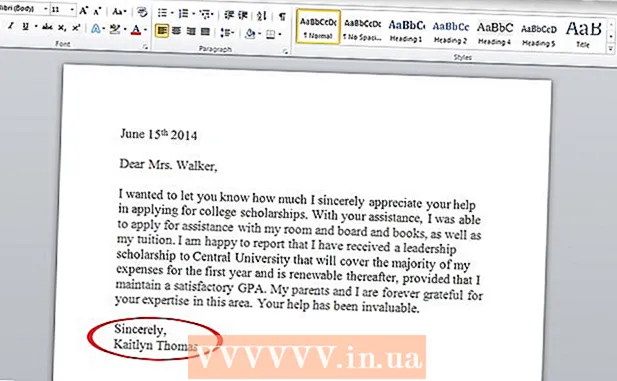Pengarang:
Christy White
Tanggal Pembuatan:
5 Boleh 2021
Tanggal Pembaruan:
1 Juli 2024

Isi
- Melangkah
- Metode 1 dari 5: Windows
- Menyelesaikan masalah
- Metode 2 dari 5: Mac
- Menyelesaikan masalah
- Metode 3 dari 5: Versi Saku Minecraft
- Metode 4 dari 5: Linux
- Menyelesaikan masalah
- Metode 5 dari 5: Pemasangan lebih lanjut
Minecraft adalah salah satu game komputer terpopuler di dunia. Ini sebagian karena Anda dapat menginstalnya di hampir semua komputer. Menginstal Minecraft di Windows menjadi jauh lebih mudah, berkat Minecraft Launcher baru. Peluncur baru ini berisi semua file Java yang diperlukan, jadi Anda tidak perlu lagi menginstal Java secara terpisah.Jika Anda menggunakan Mac atau Linux, Anda masih harus menginstal Java sendiri.
Melangkah
Metode 1 dari 5: Windows
 Buka halaman unduh Minecraft. Anda dapat menemukannya di sini: minecraft.net/en-en/download.
Buka halaman unduh Minecraft. Anda dapat menemukannya di sini: minecraft.net/en-en/download. - Jika Anda pernah mengalami masalah saat menginstal Minecraft dan Java, unduh versi terbaru di minecraft.net/en-en/download. Versi terbaru Minecraft berisi semua berkas Java yang diperlukan, jadi Anda tidak perlu lagi memasang Java secara terpisah.
 Klik pada link .Minecraft.msi di bagian "Minecraft untuk Windows". Pemasang Minecraft terbaru akan diunduh.
Klik pada link .Minecraft.msi di bagian "Minecraft untuk Windows". Pemasang Minecraft terbaru akan diunduh.  Jalankan penginstal. Ikuti petunjuk untuk memasang Minecraft di komputer Anda.
Jalankan penginstal. Ikuti petunjuk untuk memasang Minecraft di komputer Anda.  Buka peluncur Minecraft. Ini adalah program yang Anda gunakan untuk membuka Minecraft. Setelah menginstal Minecraft, Anda dapat menemukan ikonnya di desktop Anda.
Buka peluncur Minecraft. Ini adalah program yang Anda gunakan untuk membuka Minecraft. Setelah menginstal Minecraft, Anda dapat menemukan ikonnya di desktop Anda.  Tunggu hingga semua file diunduh. Saat Anda membuka peluncur untuk pertama kali, file yang diperlukan diunduh secara otomatis.
Tunggu hingga semua file diunduh. Saat Anda membuka peluncur untuk pertama kali, file yang diperlukan diunduh secara otomatis.  Masuk dengan akun Minecraft atau Mojang Anda. Ini adalah akun yang Anda buat saat membeli Minecraft.
Masuk dengan akun Minecraft atau Mojang Anda. Ini adalah akun yang Anda buat saat membeli Minecraft.  Mainkan Minecraft. Ketika semua file telah diunduh, Anda dapat mulai memainkannya. Lihat panduan ini untuk tips bermain pemula.
Mainkan Minecraft. Ketika semua file telah diunduh, Anda dapat mulai memainkannya. Lihat panduan ini untuk tips bermain pemula.
Menyelesaikan masalah
 Minecraft sangat lambat, atau terus mogok. Ini biasanya karena komputer tidak memiliki spesifikasi yang diperlukan untuk Minecraft. Untuk pengalaman bermain game terbaik, Anda memerlukan setidaknya spesifikasi berikut:
Minecraft sangat lambat, atau terus mogok. Ini biasanya karena komputer tidak memiliki spesifikasi yang diperlukan untuk Minecraft. Untuk pengalaman bermain game terbaik, Anda memerlukan setidaknya spesifikasi berikut: - RAM 4 GB
- Ruang penyimpanan 1 GB
- Kartu video terpisah
Metode 2 dari 5: Mac
 Unduh dan instal Java. Anda membutuhkan Java untuk menjalankan Minecraft di OS X. Anda dapat mengunduh Java untuk OS X 10.10 (Yosemite) dari tautan ini.
Unduh dan instal Java. Anda membutuhkan Java untuk menjalankan Minecraft di OS X. Anda dapat mengunduh Java untuk OS X 10.10 (Yosemite) dari tautan ini. - Mojang saat ini sedang mengerjakan penginstal untuk Mac yang tidak lagi memerlukan Java, tetapi ini belum tersedia.
 Buka halaman unduh Minecraft. Anda dapat menemukannya di sini: minecraft.net/en-en/download.
Buka halaman unduh Minecraft. Anda dapat menemukannya di sini: minecraft.net/en-en/download.  Klik pada link "Show all devices". Tautan ini dapat ditemukan di bawah bagian "Minecraft for Windows".
Klik pada link "Show all devices". Tautan ini dapat ditemukan di bawah bagian "Minecraft for Windows".  Klik pada link .Minecraft.dmg. Ini adalah cara Anda mengunduh penginstal untuk Minecraft versi Mac.
Klik pada link .Minecraft.dmg. Ini adalah cara Anda mengunduh penginstal untuk Minecraft versi Mac.  Klik dua kali file DMG yang Anda unduh. Anda dapat menemukan file tersebut di folder Download Anda.
Klik dua kali file DMG yang Anda unduh. Anda dapat menemukan file tersebut di folder Download Anda.  Seret Minecraft ke folder Aplikasi Anda. Minecraft sekarang akan dipasang.
Seret Minecraft ke folder Aplikasi Anda. Minecraft sekarang akan dipasang.
Menyelesaikan masalah
 Saya mendapatkan pesan kesalahan yang mengatakan Minecraft rusak ketika saya mencoba membukanya. Anda bisa mendapatkan kesalahan ini jika OS X tidak mengizinkan program yang bukan dari App Store.
Saya mendapatkan pesan kesalahan yang mengatakan Minecraft rusak ketika saya mencoba membukanya. Anda bisa mendapatkan kesalahan ini jika OS X tidak mengizinkan program yang bukan dari App Store. - Klik menu Apple dan pilih "System Preferences".
- Pilih opsi "Keamanan dan Privasi".
- Pilih opsi "Di mana saja" di bagian "Izinkan aplikasi diunduh dari".
Metode 3 dari 5: Versi Saku Minecraft
 Buka toko aplikasi di perangkat Anda. Versi Minecraft Pocket tersedia untuk iOS, Android dan Windows Phone.
Buka toko aplikasi di perangkat Anda. Versi Minecraft Pocket tersedia untuk iOS, Android dan Windows Phone.  Cari "Minecraft Pocket Edition". Pilih game dari hasil pencarian.
Cari "Minecraft Pocket Edition". Pilih game dari hasil pencarian.  Beli game jika Anda belum melakukannya. Anda harus membeli versi Minecraft Pocket terlebih dahulu sebelum dapat mengunduhnya. Jika Anda telah membayar sebelumnya, Anda dapat langsung mulai mengunduh.
Beli game jika Anda belum melakukannya. Anda harus membeli versi Minecraft Pocket terlebih dahulu sebelum dapat mengunduhnya. Jika Anda telah membayar sebelumnya, Anda dapat langsung mulai mengunduh.  Ketuk "Instal" untuk mengunduh dan menginstal versi Minecraft Pocket. Kemudian Anda dapat menemukan game tersebut di layar beranda atau di laci aplikasi.
Ketuk "Instal" untuk mengunduh dan menginstal versi Minecraft Pocket. Kemudian Anda dapat menemukan game tersebut di layar beranda atau di laci aplikasi.
Metode 4 dari 5: Linux
 Unduh dan instal driver untuk kartu video Anda. Jika Anda memiliki kartu video terpisah, Minecraft akan bekerja lebih baik jika Anda memasang driver untuk kartu video Anda terlebih dahulu. Di sini Anda dapat membaca cara menginstal driver di Ubuntu:
Unduh dan instal driver untuk kartu video Anda. Jika Anda memiliki kartu video terpisah, Minecraft akan bekerja lebih baik jika Anda memasang driver untuk kartu video Anda terlebih dahulu. Di sini Anda dapat membaca cara menginstal driver di Ubuntu: - Buka menu "Preferensi" dan pilih "Perangkat Lunak & Pembaruan".
- Klik tab "Driver Tambahan".
- Pilih "driver biner" untuk kartu video Anda dan klik "Terapkan perubahan".
 Instal Java. Anda membutuhkan Java untuk memainkan Minecraft. Anda dapat menginstal Java melalui Terminal. Ini adalah instruksi untuk Ubuntu:
Instal Java. Anda membutuhkan Java untuk memainkan Minecraft. Anda dapat menginstal Java melalui Terminal. Ini adalah instruksi untuk Ubuntu: - Buka Terminal. Anda bisa menekan Ctrl+Alt+T. untuk membuka Terminal dengan cepat.
- Tipe sudo apt-add-repository ppa: webupd8team / java dan tekan ↵ Masuk.
- Tipe sudo apt-get update dan tekan ↵ Masuk.
- Tipe sudo apt-get install oracle-java8-installer dan tekan ↵ Masuk.
- Ikuti instruksi untuk menginstal Java.
 Unduh Minecraft dari.minecraft.net/en-en/download. Klik tautan "Tampilkan semua perangkat", lalu klik tautan tersebut Minecraft.jar.
Unduh Minecraft dari.minecraft.net/en-en/download. Klik tautan "Tampilkan semua perangkat", lalu klik tautan tersebut Minecraft.jar.  Setelah mengunduh, klik kanan padanya..botolfile dan pilih "properti". Klik pada tab "Izin" dan pilih kotak "Izinkan eksekusi file". Klik "Terapkan".
Setelah mengunduh, klik kanan padanya..botolfile dan pilih "properti". Klik pada tab "Izin" dan pilih kotak "Izinkan eksekusi file". Klik "Terapkan".  Klik dua kali di atasnya..botolfile untuk memulai Minecraft. Jika Anda kemudian mengeklik "Mainkan", gim ini akan mengunduh semua berkas secara otomatis, dan Anda akan diminta untuk masuk dengan akun Minecraft atau Mojang.
Klik dua kali di atasnya..botolfile untuk memulai Minecraft. Jika Anda kemudian mengeklik "Mainkan", gim ini akan mengunduh semua berkas secara otomatis, dan Anda akan diminta untuk masuk dengan akun Minecraft atau Mojang.
Menyelesaikan masalah
 Saya tidak dapat membuka Minecraft di versi Ubuntu yang lebih lama. Jika Anda menggunakan Ubuntu versi lama dan Minecraft Anda tidak aktif dan berjalan, lihat panduan ini
Saya tidak dapat membuka Minecraft di versi Ubuntu yang lebih lama. Jika Anda menggunakan Ubuntu versi lama dan Minecraft Anda tidak aktif dan berjalan, lihat panduan ini  Saya terus mendapatkan kesalahan saat bermain Minecraft. Ada banyak kemungkinan alasan mengapa Minecraft tidak dapat berfungsi dengan baik di Linux. Solusi termudah untuk banyak masalah adalah dengan menggunakan Wine (emulator Windows untuk Linux) untuk memainkan Minecraft versi Windows.
Saya terus mendapatkan kesalahan saat bermain Minecraft. Ada banyak kemungkinan alasan mengapa Minecraft tidak dapat berfungsi dengan baik di Linux. Solusi termudah untuk banyak masalah adalah dengan menggunakan Wine (emulator Windows untuk Linux) untuk memainkan Minecraft versi Windows. - Klik di sini untuk petunjuk rinci tentang cara menginstal perangkat lunak Windows dengan Wine.
Metode 5 dari 5: Pemasangan lebih lanjut
 Siapkan server Minecraft. Jika Anda ingin membuat dunia tempat Anda dan semua teman Anda dapat bermain, Anda dapat mengatur server Minecraft Anda sendiri. Anda dapat melakukan ini di komputer cadangan yang ada di rumah, atau Anda dapat menyewa server yang selalu tersedia dan memungkinkan Anda bermain dengan banyak pemain pada saat yang bersamaan.
Siapkan server Minecraft. Jika Anda ingin membuat dunia tempat Anda dan semua teman Anda dapat bermain, Anda dapat mengatur server Minecraft Anda sendiri. Anda dapat melakukan ini di komputer cadangan yang ada di rumah, atau Anda dapat menyewa server yang selalu tersedia dan memungkinkan Anda bermain dengan banyak pemain pada saat yang bersamaan.  Pasang mod. Ingin meningkatkan pengalaman Minecraft Anda? Ada ribuan mod untuk Minecraft, dan banyak juga untuk Edisi Saku (walaupun itu agak sulit didapat).
Pasang mod. Ingin meningkatkan pengalaman Minecraft Anda? Ada ribuan mod untuk Minecraft, dan banyak juga untuk Edisi Saku (walaupun itu agak sulit didapat). - Klik di sini untuk instruksi tentang cara memasang mod untuk Minecraft.
- Klik di sini untuk instruksi menginstal mod untuk versi Pocket.